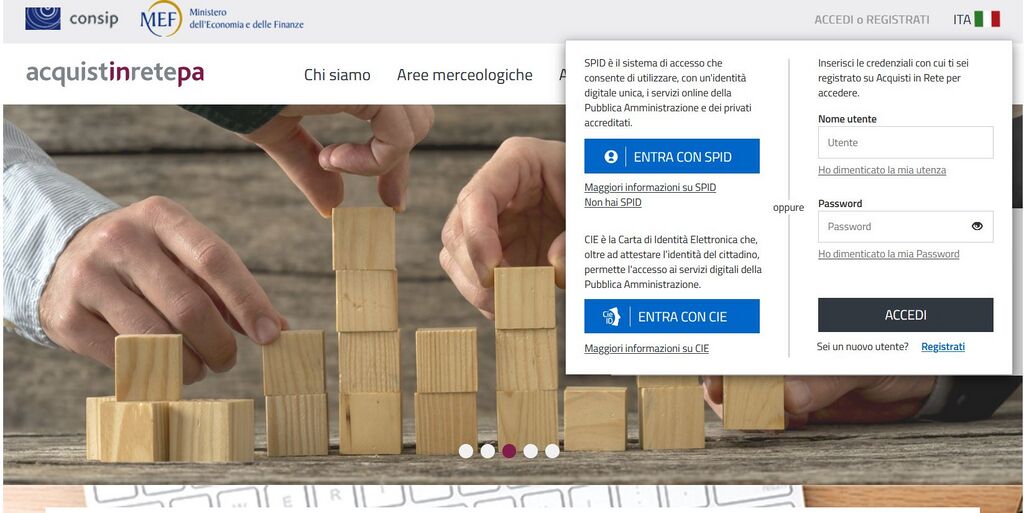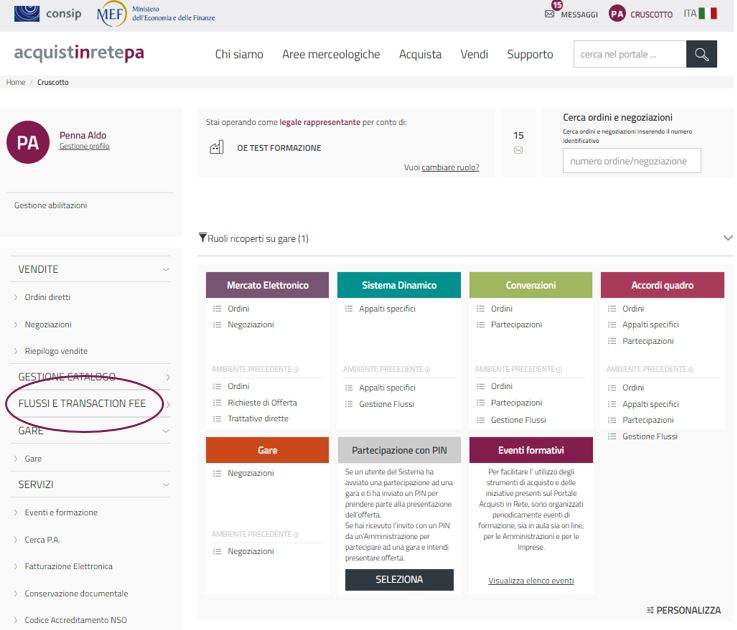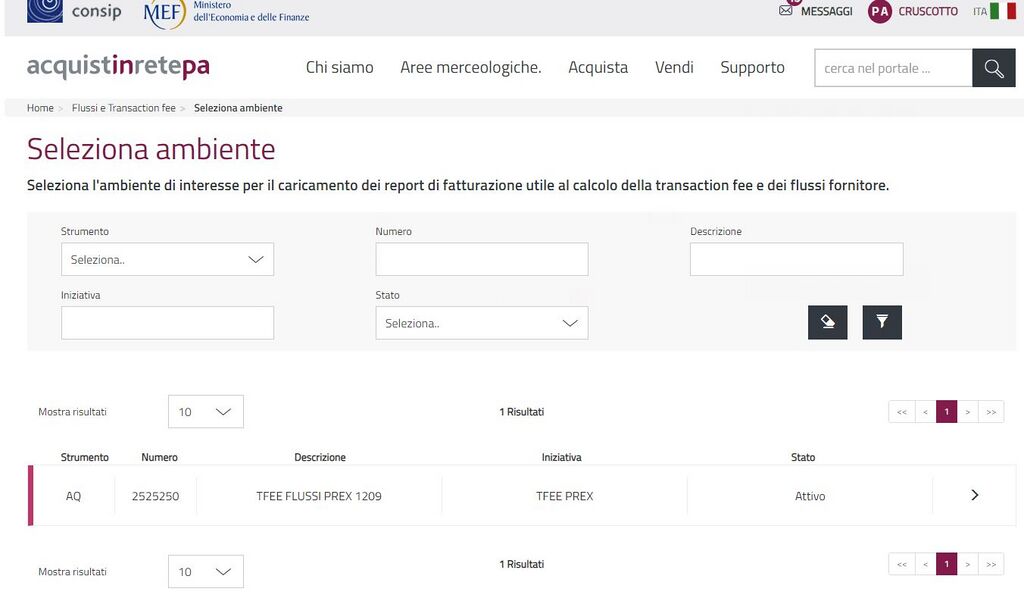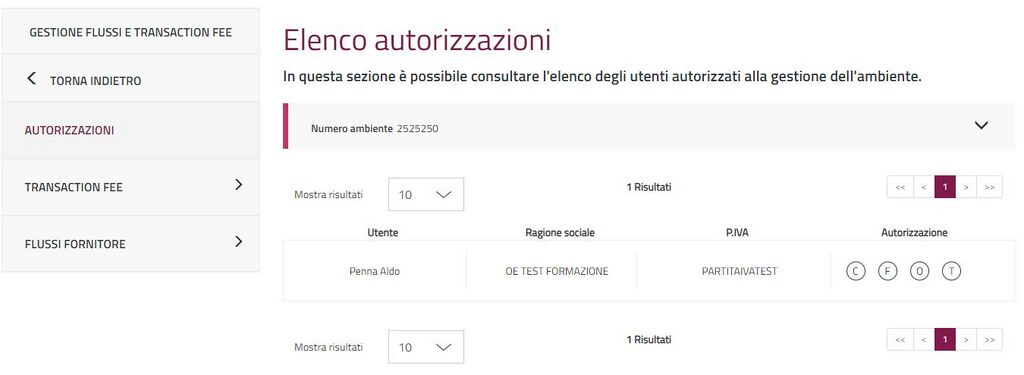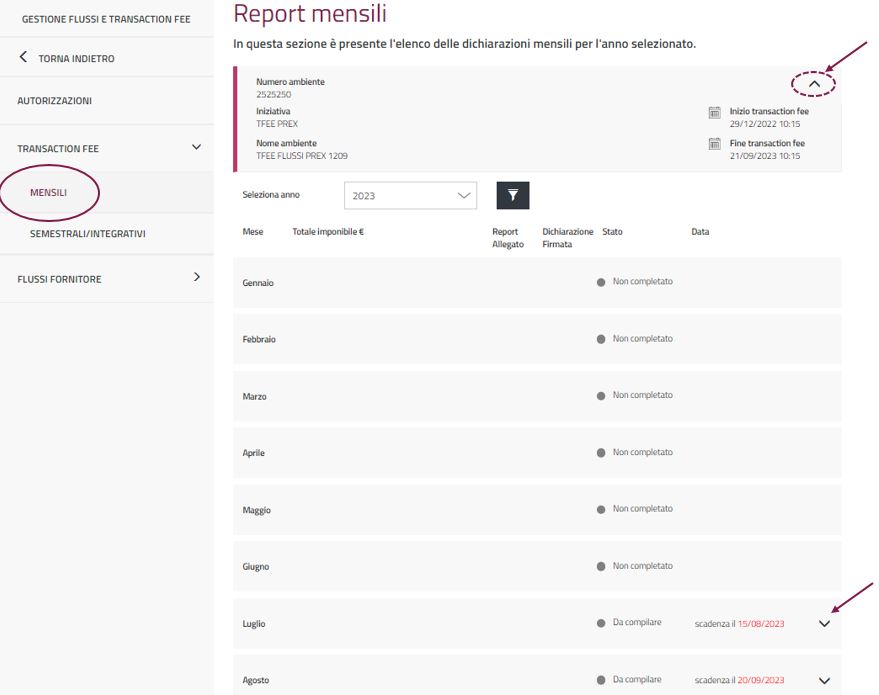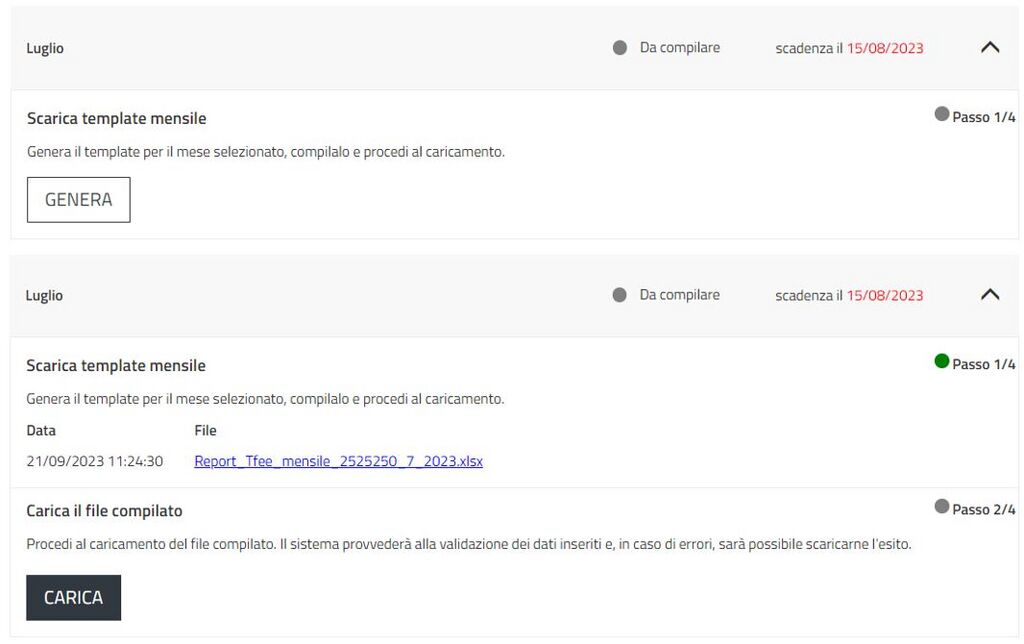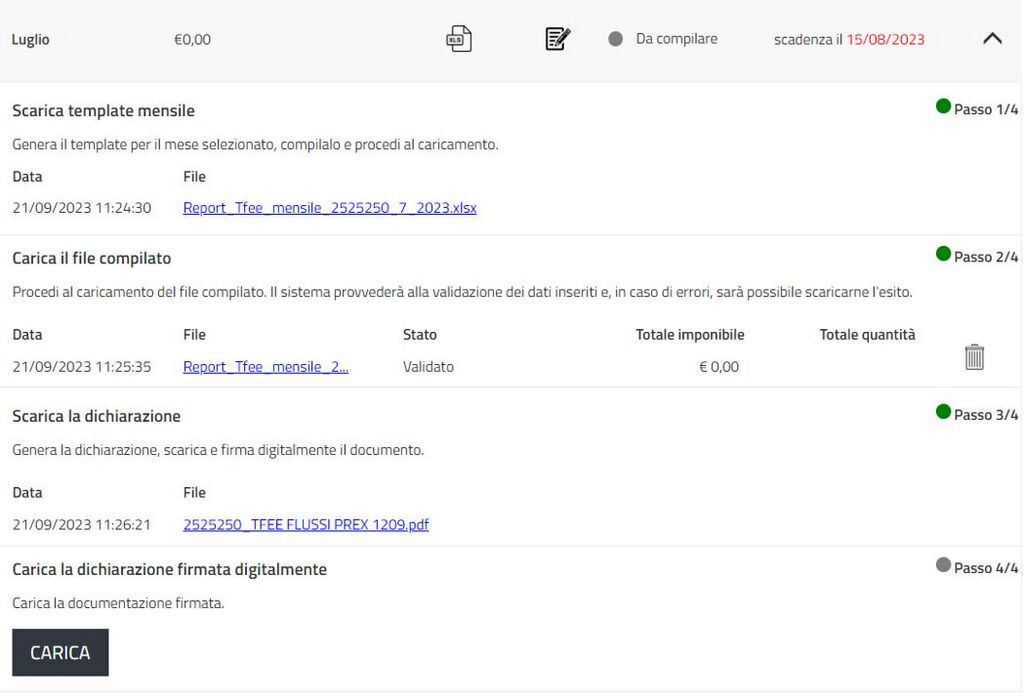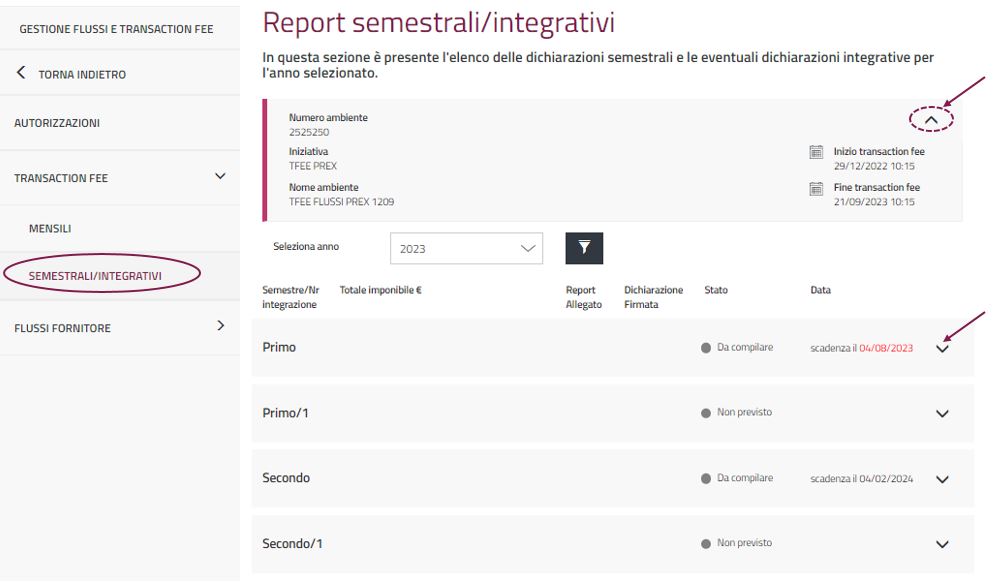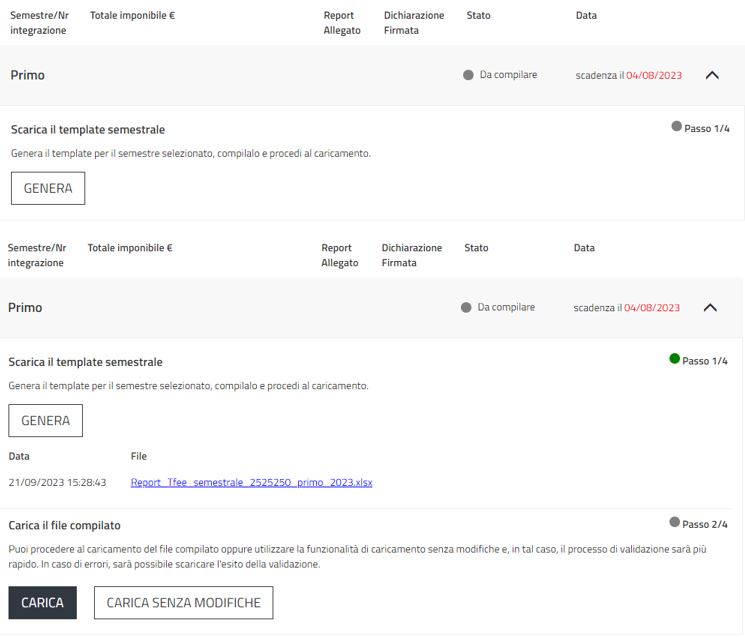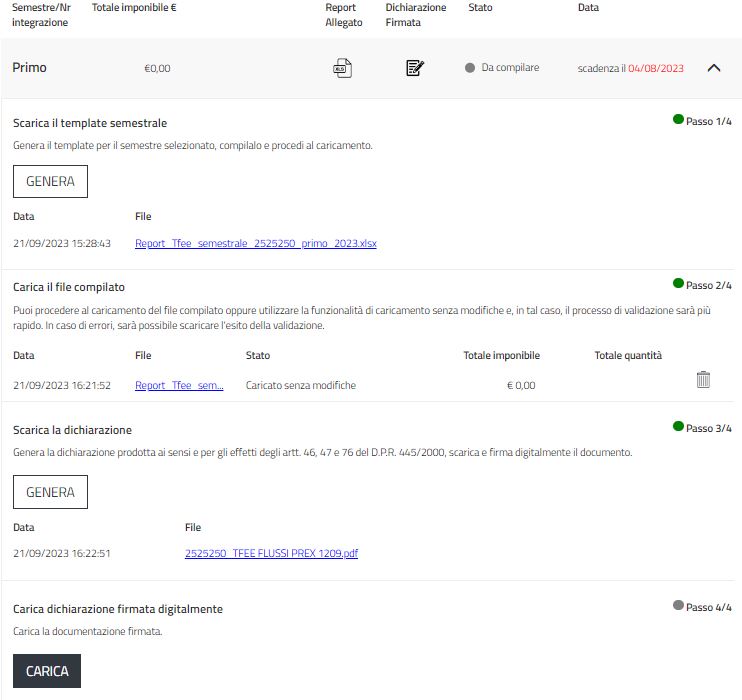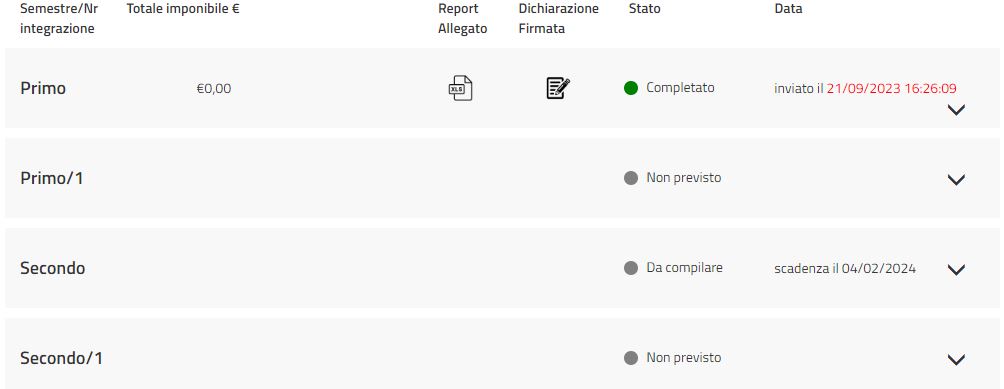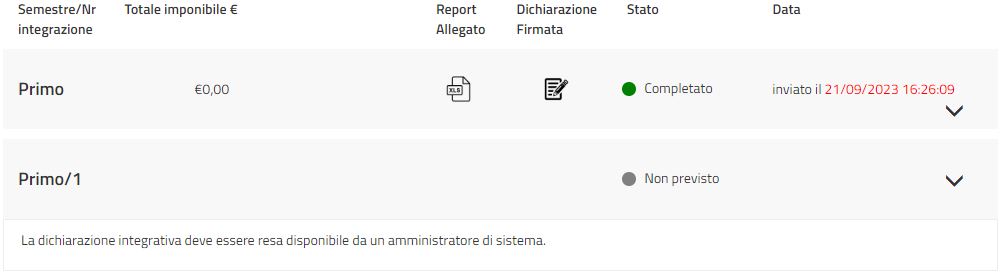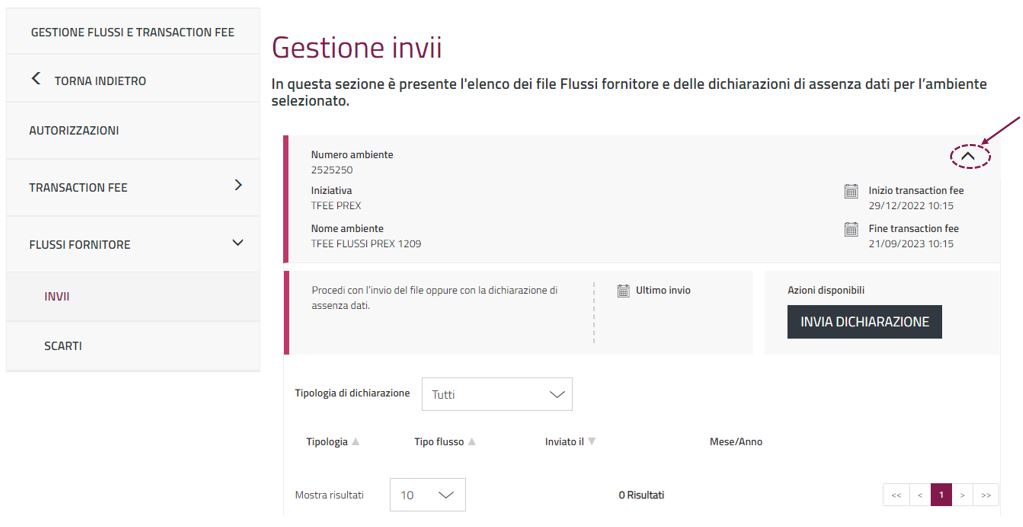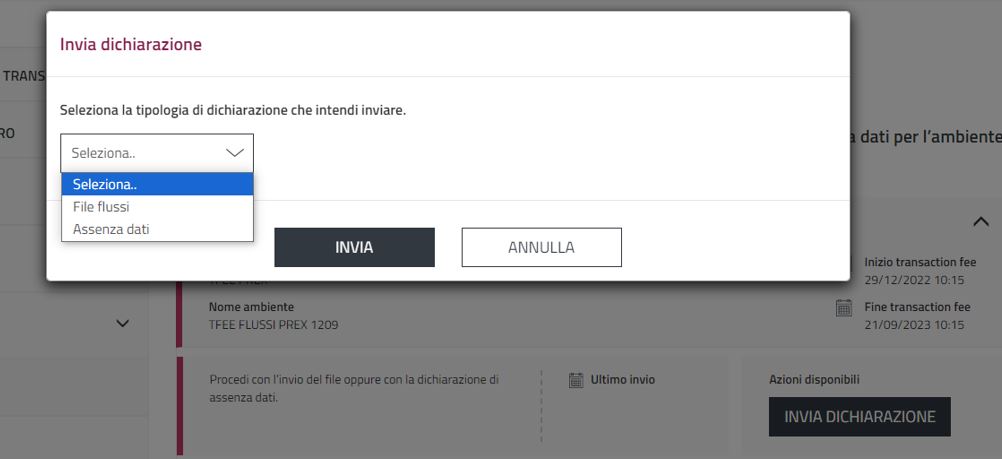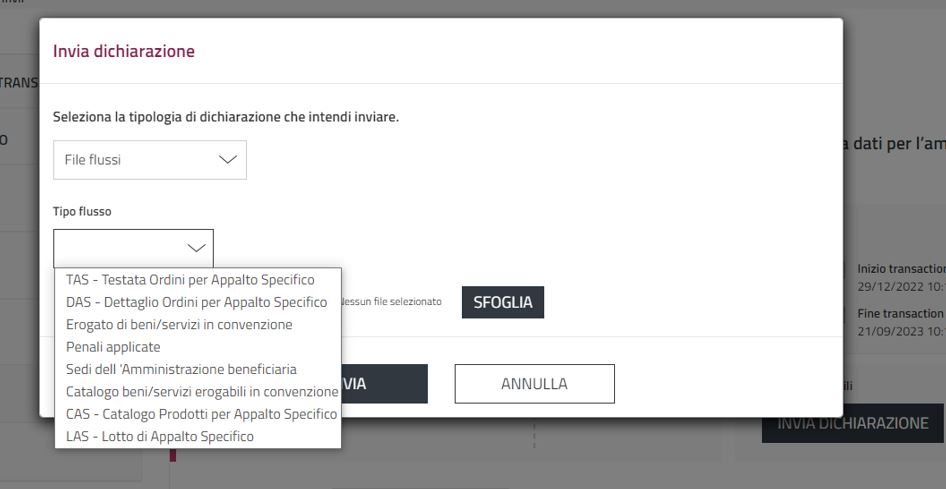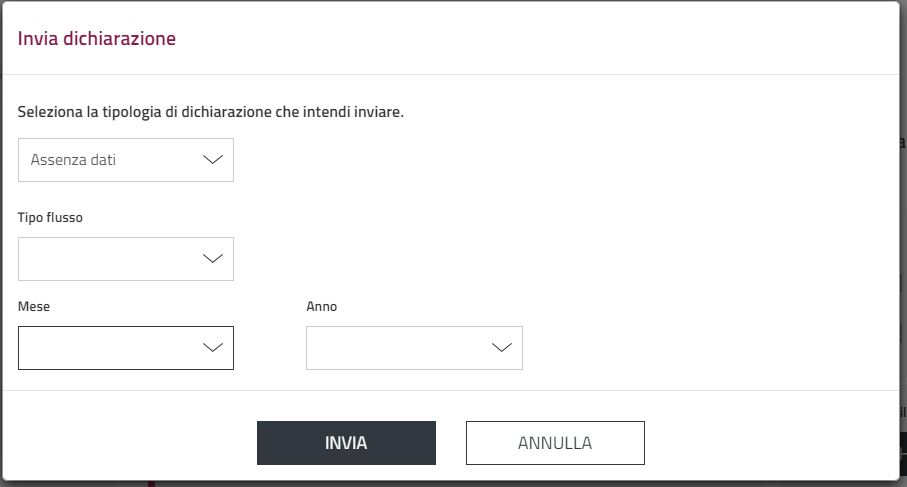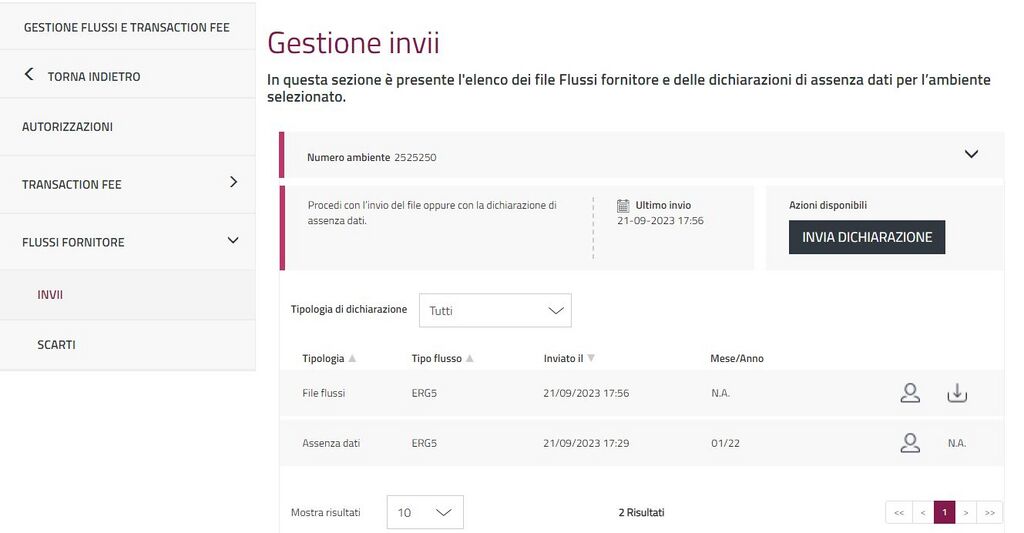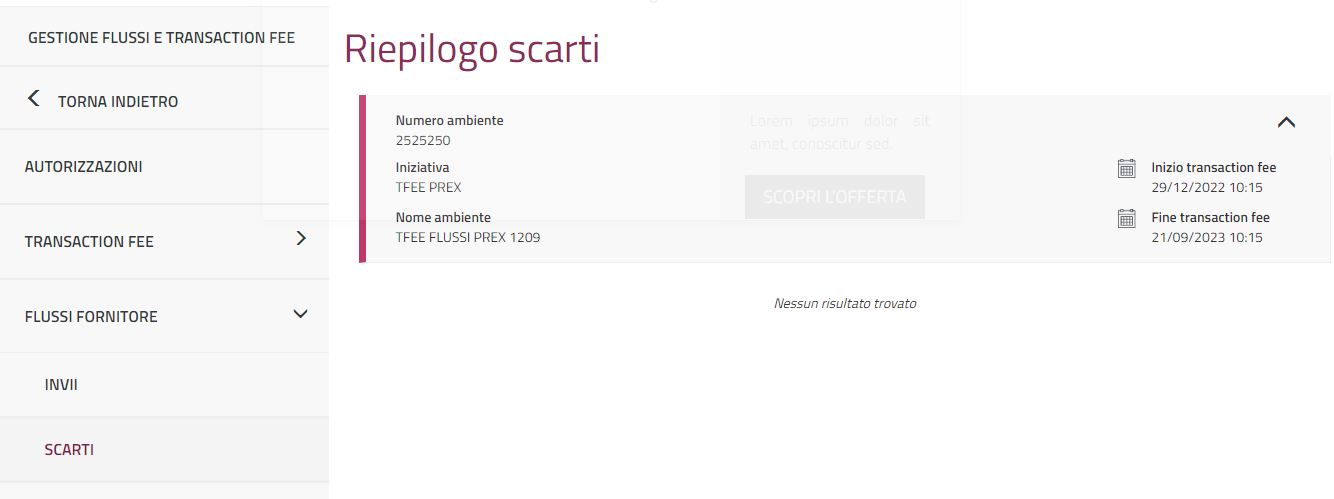Differenze tra le versioni di "Bozza a4 2"
m |
m |
||
| Riga 35: | Riga 35: | ||
Ti ricordiamo che gli utenti di Acquisti in Rete hanno a disposizione diversi canali e materiali informativi per gestire al meglio le proprie attività. | Ti ricordiamo che gli utenti di Acquisti in Rete hanno a disposizione diversi canali e materiali informativi per gestire al meglio le proprie attività. | ||
Se però hai un '''problema tecnico''' relativo al funzionamento della '''piattaforma''', anche nella esecuzione delle '''attività descritte nella seguente Guida''', è a tua disposizione il '''numero verde 800 062 060.''' | Se però hai un '''problema tecnico''' relativo al funzionamento della '''piattaforma''', anche nella esecuzione delle '''attività descritte nella seguente Guida''', è a tua disposizione il <span style="color:green">'''numero verde 800 062 060.'''</span>. | ||
'''Ricordati di prendere nota del n° del ticket assegnato dal Contact Center alla tua richiesta:''' '''potrà essere utilizzato in caso di inadempienza contestata da Consip nell’invio dei flussi previsti.'''}} | '''Ricordati di prendere nota del n° del ticket assegnato dal Contact Center alla tua richiesta:''' '''potrà essere utilizzato in caso di inadempienza contestata da Consip nell’invio dei flussi previsti.'''}} | ||
Versione delle 09:14, 22 set 2023
BOZZA flussi dati (DATAMART) per il sistema di monitoraggio delle iniziative
In questa pagina verranno illustrate le modalità con le quali gli Operatori Economici (di seguito O.E.) - aggiudicatari di iniziative del Programma per la razionalizzazione degli acquisti - devono inviare a Consip le informazioni sull’andamento delle Convenzioni e/o Accordi quadro che si sono aggiudicati.
Nello specifico, nei casi in cui la natura dell’iniziativa non consenta la rilevazione automatica delle informazioni direttamente attraverso la piattaforma di e-procurement, viene richiesto all’ O.E. di fornire informazioni di dettaglio su come le Amministrazioni stiano utilizzando l’iniziativa stessa.
L’invio delle informazioni di andamento dell’iniziativa avviene attraverso il Portale www.acquistinretepa.it utilizzando la funzionalità “Gestione flussi” presente nel Cruscotto personale del Legale rappresentante/operatore delegato aggiudicatario dell’iniziativa.
Nei successivi paragrafi vengono descritte pertanto le funzioni con le quali l’operatore economico, attraverso la funzione Gestione flussi, potrà mettere a disposizione i dati sull’andamento della fornitura.
Tali attività dovranno essere effettuate periodicamente in base a quanto descritto nel contratto di fornitura. In particolare, il periodo di tempo durante il quale è necessario inviare informazioni inizia con l’attivazione della fornitura del lotto (coincidente o successiva alla stipula del contratto) e può concludersi (a titolo esemplificativo e non esaustivo) con:
- il termine o l’esaurimento del lotto dell’iniziativa - si applica ai flussi di “ordinato” (ORDx, DTGx, ATTx, DTAx, RPFx, PDIx);
- il termine dell’ultimo contratto stipulato dall’O.E. con la PA - si applica ai flussi di erogato e penali (ERGx, PENx);
- la conclusione dell’ultimo adempimento contrattuale relativo all’erogazione dei servizi (es. termine garanzia, manutenzione apparecchiature anche 60 mesi dopo all’ultimo collaudo) - si applica ai flussi di erogato e penali (ERGx, PENx).
Nota “x” è il numero della versione.
Le informazioni di dettaglio su come le Amministrazioni stiano utilizzando l’iniziativa dovranno essere inviate per mezzo di file di dati di tipo testo, con estensione “.txt”, e dovranno adottare la codifica ANSI.
La documentazione contrattuale specifica le regole per la definizione dei flussi dati previsti in Convenzione/AQ.
I file dati dovranno riportare quanto accaduto/monitorato nell’ultimo mese appena trascorso (periodo di riferimento) e/o eventuali recuperi pregressi. I dati relativi ad un periodo di riferimento dovranno essere cumulati ed inviati nel mese successivo ed entro il giorno previsto contrattualmente.
Qualora fosse necessario re-inviare un flusso relativo ad un periodo di riferimento già inviato, occorre contattare il servizio Consip all’indirizzo gestione.flussiconvenzioni@mef.gov.it
Consip si riserva la facoltà di richiedere il rinvio di flussi la cui elaborazione provochi degli errori non sanabili, dando opportuna informativa.
Si ricorda che, anche qualora non ci siano dati da trasmettere per un determinato periodo di riferimento della fornitura, l’operatore economico è tenuto - per non incorrere in provvedimenti - a segnalare questa mancanza attraverso l’apposita funzione “Comunicazione di assenza dati” entro la scadenza prevista.
Non devono essere inviati file vuoti, l’assenza di dati per uno specifico periodo deve essere comunicata con la funzione “Comunicazione assenza dati”.
Se però hai un problema tecnico relativo al funzionamento della piattaforma, anche nella esecuzione delle attività descritte nella seguente Guida, è a tua disposizione il numero verde 800 062 060..
Ricordati di prendere nota del n° del ticket assegnato dal Contact Center alla tua richiesta: potrà essere utilizzato in caso di inadempienza contestata da Consip nell’invio dei flussi previsti.
Avvio adempimento invio flussi
Le dichiarazioni di fatturato dovranno pervenire a Consip S.p.A. a partire:
- dalla stipula del primo Appalto Specifico (AS), in caso di Accordo Quadro (AQ);
- dalla ricezione del primo Ordine diretto d’Acquisto (OdA), ovvero dalla data di accettazione dello stesso, in caso di Convenzione;
- dalla stipula del primo AS e/o dalla ricezione del primo OdA in caso di iniziative ibride.
Termine adempimento invio flussi
I flussi di fatturato mensili sono dovuti fino al mese successivo alla comunicazione del fornitore, inviata via PEC all’indirizzo fee.convenzioni@postacert.consip.it, di completamento delle procedure amministrative di fatturazione.
I flussi di fatturato semestrali sono dovuti fino a presenza di dichiarazioni di flusso di fatturato mensili nel semestre (cfr. par. 4).
Modalità di accesso ed autorizzazioni
Dalla homepage del Portale, inserire le credenziali di accesso per effettuare login: Nome utente e Password.
Figura 1 - Accesso al Portale
Dopo aver digitato le credenziali di accesso, ti trovi sul tuo Cruscotto personale, dove hai a disposizione la tua anagrafica per la Gestione del profilo, le tue Negoziazioni in corso, una sezione di Servizi offerti dalla Piattaforma utili a gestire i tuoi Acquisti e la tua Area dei Messaggi, dalle PA e dal Sistema.
Dal menu laterale posto sulla sinistra selezioni FLUSSI E TRANSACTION FEE
Atterri sulla pagina dove hai la possibilità di vedere tutte le iniziative/lotti di tuo riferimento.
Da questa vista puoi utilizzare i filtri posti in cima alla pagina per individuare più velocemente quanto di tuo interesse e puoi entrare nel dettaglio attraverso il simbolo ">" posto sul lato destro dell'iniziativa/lotto.
A questo punto ti si presenta la pagina da cui hai la visbilità delle persone autorizzate alla gestione delle attività e dal menù a sinistra puoi accedere sia all'ambito delle Transaction Fee che a quello dei Flussi fornitori.
Dal riquadro "autorizzazioni" hai l'indiczione delle prerogative di attività di ciascuna persona:
- C - catalogo
- F - Flussi
- O - Ordini
- T - Transaction Fee
TRANSACTION FEE
Se selezioni la voce TRANSACTION FEE dal menù a sinistra accedi alle funzioanlità di inserimento dei dati mensili e semestrali/integrativi
Mensili
Una volta selezionata la voce 'MENSILI del menù a sinistra all'interno della sezione TRANSACTION FEE hai la possibilità di inserire e visualizzare l'elenco delle dichiarazioni mensili per l'anno selezionato.
Aprendo la finestra riepilogativa in corrispondenza del Numero ambiente puoi visualizzare le informazioni relative all'iniziativa/lotto di riferimento.
Procedi selezionando il mese di riferimento, la procedura prevede 4 step.
Nel primo step generi il file del template mensile, lo scarichi e lo compili.
Successivamente con il secondo step procedi a caricare questo file compilato a sistema.
Nel terzo step avrai modo di scaricare la dichiarazione che, una volta scaricata e firmata digitalmente, potrai ricaricare con il quarto step.
Completeta queste operazioni, nella schermata dei "Report mensili" avrai modo di vedere che sono comparsi i link per poter eventualmente fare il download dei file caricati, in corrispondeza del mese di riferimento.
Semestrali/integrativi
Una volta selezionata la voce 'semestrali/integrativi del menù a sinistra all'interno della sezione TRANSACTION FEE hai la possibilità di inserire e visualizzare l'elenco delle dichiarazioni per l'anno selezionato.
Aprendo la finestra riepilogativa in corrispondenza del Numero ambiente puoi visualizzare le informazioni relative all'iniziativa/lotto di riferimento.
Procedi selezionando il semestre di riferimento, la procedura prevede 4 step. Nel primo step generi il file del template semestrale, lo scarichi e decidi se apportare variazioni o caricarlo senza modifiche. Successivamente con il secondo step procedi a caricare il file a sistema selezionando il tasto corrispondente.
Nel terzo step avrai modo di scaricare la dichiarazione che, una volta scaricata e firmata digitalmente, potrai ricaricare con il quarto step.
Completeta queste operazioni, nella schermata dei "Report mensili" avrai modo di vedere che sono comparsi i link per poter eventualmente fare il download dei file caricati, in corrispondeza del mese di riferimento.
Nel caso in cui debba ricorrere ad una intergrazione ricorda che prima devi chiedere di sbloccare la funzionalità al referente dell'iniziativa.
Solo dopo lo sblocco della funzionalità potrai procedere con una modalità identica a quelle viste in precedenza.
FLUSSI FORNITORE
Se selezioni la voce FLUSSI FORNITORE dal menù a sinistra accedi alle funzioanlità di invio e scarto.
INVII
Una volta selezionata la voce 'INVII" del menù a sinistra all'interno della sezione FLUSSI FORNITORI hai la possibilità di inserire e visualizzare l'elenco dei flussi per l'anno selezionato.
Aprendo la finestra riepilogativa in corrispondenza del Numero ambiente puoi visualizzare le informazioni relative all'iniziativa/lotto di riferimento.
Procedi selezionando il tasto INVIA DICHIARAZIONE e scegli la tipologia di dichiarazione che vuoi caricare.
Se selezione file flussi il Il sistema ti presenta le tipologie di flussi configurate per la il tuo ambiente di iniziativa/lotto, dopo aver selezionato quello da caricare, fai l'upload da sfoglia e lo invii.
Se invece selezione assenza dati il Il sistema ti presenta le tipologie di flussi configurate per la il tuo ambiente di iniziativa/lotto, prima di inviare dovrai anche indicare il mese e l'anno di riferimento.
Hai poi modo di vedere il riepilogo dei flussi caricati potendo anche scaricarli all'occorrenza.
SCARTI
Una volta selezionata la voce 'SCARTI" del menù a sinistra all'interno della sezione FLUSSI FORNITORI hai la possibilità di visualizzare gli eventuali scarti prodotti dal sistema.
Per ogni eventuale riga di scarto avrai la possibiità di scaricare il file con il loro dettaglio in modo tale da approfondire la problematica.